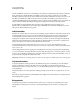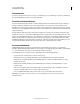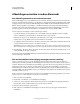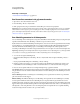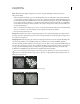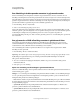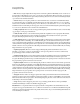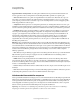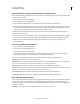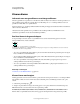Operation Manual
98
PHOTOSHOP GEBRUIKEN
Grondbeginselen van kleur
Laatst bijgewerkt 8/6/2011
Meer Help-onderwerpen
“Automatiseren met handelingen” op pagina 617
Een kleurenfoto omzetten in de grijswaardenmodus
1 Open de foto die u wilt omzetten in zwart-wit.
2 Kies Afbeelding > Modus > Grijswaarden.
3 Klik op Negeren. Photoshop zet de kleuren in de afbeelding om in zwart, wit en grijstinten.
Opmerking: De bovenstaande techniek leidt tot kleine bestanden, maar er gaat kleurinformatie verloren en vergelijkbare
kleuren kunnen worden omgezet in precies dezelfde grijstint. Met een aanpassingslaag Zwart-wit wordt het bestand
groter, maar blijft de kleurinformatie behouden, zodat u kleuren kunt toewijzen aan grijstinten. (Zie “Een kleurenfoto
omzetten in zwart-wit” op pagina 143.)
Een afbeelding omzetten in de bitmapmodus
Als u een afbeelding omzet in bitmapmodus, brengt u het aantal kleuren in de afbeelding terug tot twee. Op deze wijze
beperkt u de kleurinformatie in de afbeelding, en daarmee de grootte van het bestand.
Bij het omzetten van een kleurenafbeelding in de bitmapmodus, zet u deze eerst om in de grijswaardenmodus. Daarbij
wordt de kleurtoon- en verzadigingsinformatie voor de pixels verwijderd en blijven alleen de helderheidswaarden
behouden. Omdat het aantal bewerkingsopties voor afbeeldingen in de bitmapmodus echter beperkt is, is het
verstandig om afbeeldingen te bewerken in de grijswaardenmodus en ze vervolgens om te zetten in de bitmapmodus.
Opmerking: Afbeeldingen in de bitmapmodus hebben 1 bit per kanaal. U moet een afbeelding met 16 of 32 bits per kanaal
eerst omzetten in een 8-bits grijswaardenmodus voordat u de afbeelding omzet in de bitmapmodus.
1 Voer een van de volgende handelingen uit:
• Bij een kleurenafbeelding kiest u Afbeelding > Modus > Grijswaarden. Kies vervolgens Afbeelding > Modus >
Bitmap.
• Bij een grijswaardenafbeelding kiest u Afbeelding > Modus > Bitmap.
2 Bij Uitvoer geeft u een waarde op voor de uitvoerresolutie van de afbeelding in de bitmapmodus en kiest u een
maateenheid. De actieve afbeeldingsresolutie wordt standaard als invoer- en als uitvoerresolutie weergegeven.
3 Kies een van de volgende methoden voor bitmapomzetting in het pop-upmenu Gebruik:
50% drempel Hiermee worden pixels met grijswaarden boven de middelste grijswaarde (128) omgezet in wit en pixels
met grijswaarden onder deze waarde in zwart. Het resultaat is een zwart-witweergave van de afbeelding met een zeer
hoog contrast.
Patroon-dithering Met Patroon-dithering zet u een afbeelding om door grijswaarden te ordenen tot geometrische
patronen van zwarte en witte stippen.
Diffusie-dithering Met Diffusie-dithering zet u een afbeelding om met gebruik van een foutdiffusieproces. Daarbij
wordt de pixel in de linkerbovenhoek van de afbeelding het eerst omgezet. Pixels met grijswaarden die boven de
middelste grijswaarde (128) liggen worden omgezet in wit, pixels met grijswaarden die onder de middelste grijswaarde
liggen worden omgezet in zwart. Omdat de pixel die wordt omgezet zelden zuiver zwart of wit is, is de omzetting nooit
volledig foutloos. Deze fout plant zich voort in de omringende pixels en verspreidt zich door de gehele afbeelding,
zodat een korrelige structuur ontstaat, zoals op een zwart-witfoto.